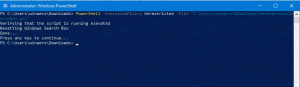CPU 부하를 줄이기 위해 Edge 및 Chrome에서 JavaScript 타이머 조절 활성화
CPU 부하를 줄이기 위해 Edge 및 Chrome에서 JavaScript 타이머 조절을 활성화하는 방법
Google Chrome과 Microsoft Edge 브라우저 모두에서 사용되는 오픈 소스 프로젝트인 Chromium에는 백그라운드에서 JavaScript 타이머를 조절할 수 있는 새로운 기능이 있습니다. 이 설정을 활성화하면 CPU 부하가 크게 줄어들고 장치의 배터리 수명이 연장됩니다.
Edge와 Chrome 모두 활성화할 수 있는 새로운 옵션과 함께 제공됩니다.
활성화되면 Throttle JavaScript Timers 옵션은 CPU 부하와 그에 따른 배터리 전력 소모를 줄여 장치의 성능을 향상시킵니다. 브라우저에서 많은 탭을 열어 놓는 사용자의 경우 배터리를 최대 30%까지 절약할 수 있습니다.
그렇다면 이 옵션은 정확히 무엇을 합니까? 5분 이상 사용하지 않은 백그라운드(비활성) 탭에서 열린 탭에 대한 JavaScript 타이머를 일시 중단합니다. 이러한 탭의 경우 타이머는 1분에 한 번만 코드를 실행할 수 있습니다.
Google Chrome 및 Microsoft Edge에서 활성화하는 방법을 살펴보겠습니다. 이 글을 쓰는 시점에서 두 브라우저 모두 Canary 채널에 이 옵션이 있으므로 사용해 보려면 Canary 버전을 설치해야 합니다.
Microsoft Edge에서 JavaScript 타이머 조절을 활성화하려면,
- 마이크로소프트 엣지를 엽니다.
- 주소 표시줄에 다음을 입력합니다. edge://flags/# 집중 깨우기-조절.
- 선택하다
활성화됨~ 옆에 백그라운드에서 자바스크립트 타이머 조절 옵션. - 메시지가 표시되면 브라우저를 다시 시작합니다.
당신은 끝났습니다! 이제 백그라운드에서 실행 중인 JavaScript 코드가 많은 웹사이트를 열어 볼 수 있습니다. 브라우저가 백그라운드에서 5분 후에 CPU 리소스 사용을 중지한 경우 탭.
Google 크롬에서도 동일한 작업을 수행할 수 있습니다. 다시 말하지만, 아래 단계는 Canary 버전에서 수행하고 있습니다.
Google 크롬에서 JavaScript 타이머 조절을 활성화하려면,
- 구글 크롬을 엽니다.
- 주소 표시줄에 다음을 입력합니다. chrome://flags/# 집중 깨우기-조절.
- 플래그를 다음으로 설정 활성화됨 에서 적절한 값을 선택하여 백그라운드에서 자바스크립트 타이머 조절 쓰러지 다.
- 메시지가 표시되면 브라우저를 다시 시작합니다.
당신은 끝났습니다!